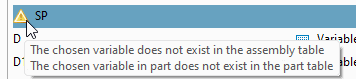La pagina della scheda Assegnazione variabili [Variable assignment] appare solo per il tipo di progetto [Project type] Tabella assiemi [Assembly table].
A
anche i gruppi di lavoro nel PARTdataManager, dopo
I singoli componenti e l'assieme sono già stati creati - un progetto di tipo
"Tavolo di montaggio" ( asmtab.tac ). Vedi sotto
Sezione 7.13.3, “Creare un progetto di tabella di montaggio dalla A alla Z
”.
L'assegnazione esatta delle variabili nella tabella di montaggio e della variabile nella parte può essere visualizzata e modificata nella pagina della scheda Assegnazione variabili [Variable assignment].
Nella riga di ricerca è possibile inserire un termine di ricerca dall'assegnazione della variabile. Tutte le colonne vengono ricercate, quindi è possibile non solo cercare le denominazioni delle variabili, ma anche filtrare per tipo o componente.
Accanto alla barra di ricerca
le cinque funzioni di base sono  Aggiungi [Add],
Aggiungi [Add],
 Modifica [Edit],
Modifica [Edit],
 Rimuovere [Remove],
Rimuovere [Remove],
 Tutte le variabili
e [Add all variables]
Tutte le variabili
e [Add all variables]
 variabili
prova [Test variables].
variabili
prova [Test variables].
Se si fa clic su Aggiungi [Add], la tabella salta all'ultima riga, dove c'è sempre una riga vuota. È possibile inserire Variabile [Variable], Componente [Part] e Variabile nel componente [Variable in part] o selezionare dal menu a discesa. Le colonne Tipo [Type] e Tipo nel componente [Type in part] vengono assegnate automaticamente, se disponibili.
Per modificare una riga esistente, è possibile fare doppio clic sulla riga o semplicemente fare clic con il tasto sinistro del mouse per selezionare la riga e fare clic sul pulsante Modifica [Edit].
Fare clic su una riga e premere Rimuovi [Remove] per eliminare l'assegnazione della variabile dall'elenco. Questa può essere aggiunta nuovamente in qualsiasi momento.
Aggiungi tutte le variabili [Add all variables] apre l'omonima finestra. Una volta selezionato il componente desiderato, si accede alla finestra di assegnazione delle variabili [Variable assignment].
Si può scegliere di assegnare al componente tutte le variabili disponibili nella tabella degli assiemi utilizzando la casella di controllo nella colonna Assegnazione [Assignment]. Utilizzando la selezione rapida sopra la tabella, è possibile selezionare Tutte o nessuna variabile con valori fissi, Tutte o nessuna variabile dell'intervallo di valori e Tutte o nessuna caratteristica algoritmica.
È possibile utilizzare le variabili di test [Test variables] per verificare se ogni riga della tabella degli assiemi può essere assegnata in modo univoco a una riga del componente selezionato, utilizzando l'assegnazione corrente delle variabili. A seconda del risultato, si riceverà un feedback dal sistema.


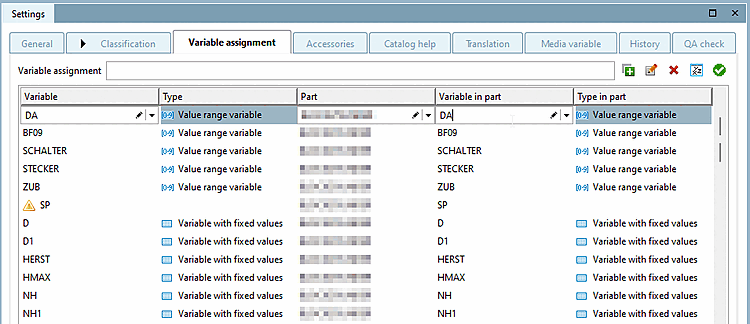
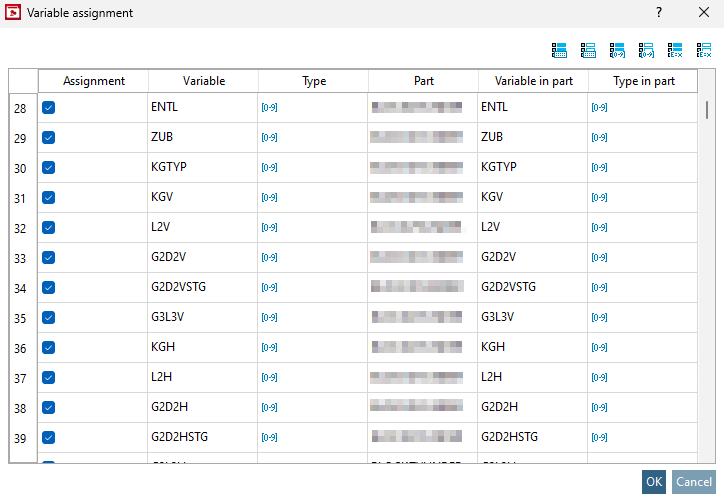


![[Nota]](https://webapi.partcommunity.com/service/help/latest/pages/it/partsolutions_user/doc/images/note.png)